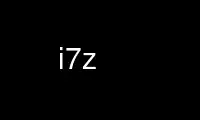
This is the command i7z that can be run in the OnWorks free hosting provider using one of our multiple free online workstations such as Ubuntu Online, Fedora Online, Windows online emulator or MAC OS online emulator
PROGRAM:
NAME
i7z - A better i7 (and now i3, i5) reporting tool for Linux.
SYNOPSIS
i7z [OPTION], [OPTION] is optional. i7z needs to be run in super user (root) mode.
DESCRIPTION
i7z runs the i7z, ncurses based, program without any options. i7z will print out the C-
states and temperature for i3, i5 and i7 based Core processors from Intel (including
Nehalems, Sandy Bridge and Ivy Bridge).
OPTIONS
-h, --help show the list of options available with the i7z tool.
-w [a|l], --write [a,l] Logging of the frequencies can be turned on with this options.
Option "-w a" or "--write a" will append to the log file. Option "-w l" or "--write l"
will replace the log file.
-l, --logfile [FILENAME] Change the log file name to the specified FILENAME. Default
logging file is cpu_freq_log.txt (single socket) or cpu_freq_log_dual%d.txt (dual socket,
%d is either 0, 1).
--socket0 [SOCKETNUM], --socket1 [SOCKETNUM] The tool can print information for about 2
sockets at once at the most. The top view will be, by default, of the first socket
(controlled by --socket0) and the bottom view will be of the second socket (controlled by
--socket1). Supply the appropriate value of 0 or 1 or more for SOCKETNUM (if there are
more sockets on the machine) to show in the top and bottom view.
--nogui Disable the GUI. Useful when the only need is logging.
Example
To print for two sockets and also change the log file (log to /tmp/logfilei7z)
i7z --socket0 0 --socket1 1 -logfile /tmp/logfilei7z -w l
Use i7z online using onworks.net services
